16:11 Uhr
Google Chromecast HDMI Stick Teil 2 von 2 - Streaming über UPNP bzw. DLNA
Oftmals hat man aber im eigenen Mediazoo durchaus Anforderungen die über dieses Thema hinausgehen. Dazu gehört für mich insbesondere die Verwendung von Chromecast zum Streamen über DLNA bzw. UPnP.
Chromecast ist für 35 Euro im Handel (Mediamarkt, Saturn), bei Google (hier mit Versandgebühren) oder auch bei Amazon erhältlich.
Seit Mittwoch, den 19. März 2014, ist dieser für 35 Euro sowohl im Handel (Mediamarkt, Saturn), bei Google (hier mit Versandgebühren) allerdings nicht mehr bei Amazon erhältlich.
- Chromecast 2 bei Google direkt
- Chromecast Ultra bei Google direkt (4K Streaming)
Werbung:
Ebenso wie beim Thema Smarthome kann es interessant sein diesen bei einem Partnershop von shoop.de (Werbelink) zu bestellen. Hier werden zu einigen (über 200) Onlineshops immer einmal wieder Cashback Aktionen und Gutscheine angeboten.
Die einzelnen Partnershop haben verschiedene Cashback Raten und Gutscheine. Die aktuellen Raten und Gutscheine befinden sich auf der jeweiligen Händlerseite. Zu beachten ist jedoch, dass während der Nutzung kein Werbeblocker aktiv sein sollte. Die Provisionen werden gesammelt und können direkt auf ein Konto (kostenfrei) ausgezahlt werden.
Streaming von Inhalten aus lokalen oder im Netzwerk befindlichen Quellen
Neben anderen Servern bzw. NAS Systemen bietet auch QNAP einen TwonkyMedia Server zum Streaming von Videos und Musik über das Netzwerk. Hierbei können Medien über UpnP oder DLNA kompatible Clients empfangen und widergegeben werden.Für das Streaming von lokalen Geräten oder über das Netz scheinen die meisten Seiten derzeit die App AllCast zu empfehlen. Aus später im Artikel erläuterten Gründen ist für mich jedoch die App BubbleUPNP der Streaming Client erster Wahl.
BubbleUPnP

Marketlinks: Beim Start von BubbleUPnP kann über die "Registerkarte" DEVICES sowohl das Ausgabegerät (Renderer) als auch die Quelle (Libraries) gewählt werden. Sofern sich ein Twonky Server (in unserem Fall TwonkyMedia) im Netz befindet.
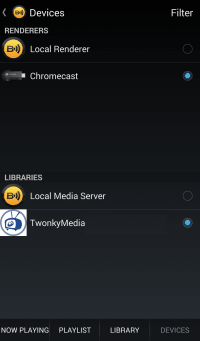
Ferner könnte auch auf die lokal am Smartphone befindlichen Daten zugegriffen werden. Hierzu muss nur statt der Quelle "TwonkyMedia" die Option "Local Media Server" ausgewählt werden.
Sind die Quelen entsprechend ausgewählt könenn über die "Registerkarte" LIBRARY die einzelnen Mediendateien auf demTwonkeyserver (oder sonstiger Quelle) ausgewählt werden. Die ausgewählte(n) Datei(en) wird bzw. werden in die Playlist geschoben, so dass sich auch mehrere Filme (fast) unterbrechungsfrei hintereinander ansehen lassen.
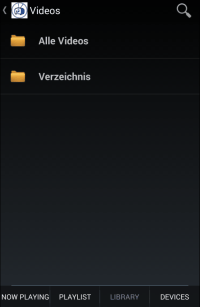
Der Vorteil am Einsatz von TwonkyMedia ist, dass hier auch einzelne Ordner durchsucht werden können anstatt alle Mediendateien angezeigt zu bekommen.
Streaming von Formaten, die ChromeCast selbst nicht unterstützt
Wie beschrieben unterstützt Chromecast selbst nur eine bestimmte Auswahl an Formaten. Diese werden im Entwicklerhandbuch (developer guide) unter der Rubrik Supported Media for Google Cast beschrieben.Dies sind folgende Formate:
- Audio
- MP3
- AAC (MP4)
- Ogg Vorbis
- Video
- MP4 (H.264)
- WebM (VP8)
- MKV (ohne DTS)
- Bilder
- BMP
- GIF
- JPEG
- PNG
- WEBP
Der BubbleUPnP Server basiert dabei auf Java und kann unter Windows, MacOS X, Linux oder auch direkt am NAS installiert werden. Beim QNAP muss hierfür gegebenenfalls die Firmware aktualisiert werden, damit sogenannte QPKG Dateien installiert werden könenn und der Dienst direkt am QNAP ausgeführt wird. Eine gute Anlaufstelle für etwaige Fragen zu diesen Thema ist das Forum auf qnapclub.de . Die Umwandlung von Videos benötigt jedoch eine gewisse Rechenleistung, so dass hier ggf. ältere Geräte Probleme haben könnten. Wir haben uns daher entschieden, BubbleUPnP Server an einem PC zu installieren.
Auf der Seite www.bubblesoftapps.com/bubbleupnpserver/ befinden sich unterschiedliche Installationsprogramme je Plattform. Die einfachste Installation ist hier sicherlich für Windows. Hierzu muss nur die Datei "BubbleUPnPServer-0.8.2-installer.exe" ausgeführt werden und, sofern auf den Server nicht von extern (per Internet) auf den Server zugegriffen werden soll, die Einrichtung des Internetzugangs verneint werden.
Kleiner Exkurs:
Der Server läuft nun direkt als Windows Dienst (Windows Services) und kann über das Start-Menü gestartet oder beendet werden. Alternativ kann dieser Dienst auch per lokaler Weboberfläche konfiguriert werden. Hierzu ist entweder eine Verknüpfung am Desktop angelegt oder es kann direkt die URL http://localhost:58050/#main aufgerufen werden. Wie anhand der URL zu sehen ist läuft der Server auf Port 58050. Eine Übersicht über die einzelnen Systemdienste kann in der Systemsteuerung über Verwaltung -> Dienste oder durch Ausführen von services.msc eingesehen werden.
Innerhalb der Weboberfläche ist dann auch direkt der Status des Servers ersichtlich.
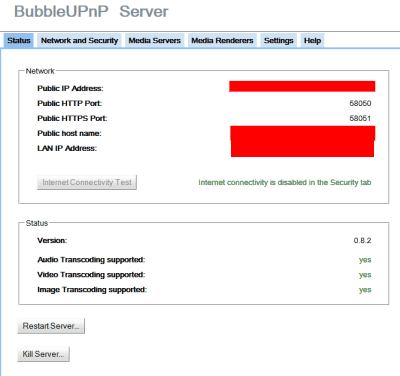
Wie erwähnt ist innerhalb des Registers "Network und Security" der Zugriff auf BubbleUPnP Server von extern (Internet) deaktiviert. Sofern gewünscht könnte dieses ebenfalls freigegeben werden, so dass über die App BubbleUPnP auch von extern auf die lokalen Medien zugegriffen werden kann. Hierzu kann entweder ein Dynamic DNS Service eingetragen werden oder es wird automatisch die öffentliche Netzadresse des PC angegeben. Sofern ein externer Zugriff gewünscht ist, sollte jedoch am Router eine Weiterleitung des Port 58051 für https an den lokalen Rechner bzw. den Server eingerichtet werden. Der Zugriff kann per Login und Password beschränkt werden.
Über die Registerkarte "Media Servers" können die lokalen Mediaserver (im Beispiel von TwonkyMedia) dann für BubbleUPNP verfügbar gemacht werden.

Hierzu muss neben den entsprechenden Server der Punkt "Make this Media Server available in BubbleUPnP for Android and foobar2000 for Internet access" aktiviert werden. Möchte man aber nur lokal auf die Dateien zugreifen, benötigt man diese Einstellungen nicht.
Solange der Server läuft können nun auch solche Medien am Chromecast betrachtet werden (über den BubbleUPnP Server), die nicht direkt von Chromecast unterstützt werden.
Hierzu muss innerhalb der App BubbleUPnP unter
- Settings
- Abschnitt Settings
- Chromecast
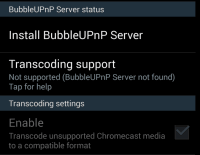
Sobald im WLAN ein BubbleUPnP Server läuft findet die App diesen auch, so dass hier noch weitere Angaben gemacht werden können. Sofern es z. B. zu Übertragungsproblemen kommt kann die maximale Bitrate in der Option "Max video bitrate (Kbps)" heruntergestellt werden.
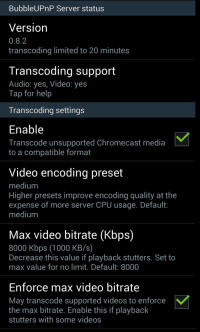
Sobald nun via BubbleUPNP Mediendaten abgespielt werden sollen, die nicht direkt von ChromeCast unterstützt werden, wandelt BubbleUPnP Server diese automatisch so um das sie in einem der unterstützten Formate an Chromecast geliefert werden. Hierbei ist es hilfreich, wenn der PC auf dem BubbleUPnP Server läuft per (LAN-)Kabel mit dem NAS verbunden ist und nicht die Verbindung per WLAN erfolgt. Sofern Server und NAS räumlich getrennt sind, kann hier DLAN weiter helfen.
Bestimmte Funktionen der App BubbleUPnP sind in erst nach Kauf der kostenpflichtigen Lizenz unbeschränkt nutzbar, so können in der kostenlosen App nur 20 Minuten einer nicht nativ unterstützten Videodatei gestreamt werden.
AllCast
AllCast weist ähnliche Funktionalitäten wie BubbleUPNP auf. So ist es auch bei dieser App möglich, lokale oder auf einem UPNP-Server liegende Mediendateien auf Chromecast zu übertragen. Im Test hatte AllCast allerdings deutliche Probleme mit nicht nativ unterstützten Videoformaten, die zwar an Chromecast übertragen werden, jedoch massiv stottern - hier liegt die Vermutung nahe, dass AllCast versucht, diese direkt umzuwandeln (was bei BubbleUPNP der Server übernimmt) und dabei an Leistungsgrenzen stößt. AllCast hatte außerdem Probleme mit unterschiedlichen Tonspuren und Untertiteln. Wir konnten schlichtweg kein Auswahlmenü dafür entdecken. Auch die Oberfläche - hier vor allem die Steuerung via Benachrichtigungsleiste - bietet teilweise weniger Funktionen als bei BubbleUPNP.
Fazit
Der Vorteil von BubbleUPnP ist neben der problemlosen Bereitstellung von nicht kompatiblen Chromecast Mediadateien auch, dass die App mehrere Tonspuren, Untertitel und diverse andere Extras unterstützt. Die Oberfläche wirkt auf mich dabei wesentlich durchdachter als bei AllCast und gerade im Zusammenspiel mit BubbleUpNP Server punktet für mich dieser Dienst eindeutig.Insgesamt sind hiermit durch Chromecast nicht nur VOD-Dienste in einer "smarten" Form möglich sondern auch das Streaming von vorhandenen Mediadateien ist damit unproblematisch. Damit erscheint mir die Kombination aus Chromecast und BubbleUPnP als außerordentlich gelungen und ist ein beeindruckendes Stück Technik.
Alternative AMAZON Prime
Neben Googles Chromecast ist auch Amazon Prime eine Alternative. Zur Einführung des FIRE-TV Sticks gibt es in einer Aktion unter http://amzn.to/1N2N8id den FIRE-TV Stick für 7 € für Amazon Prime Neukunden und für 19 € statt 39 € für Prime Bestandskunden. Dieses Angebot läuft vom 24.03.2015 bis 25.03.2015.Einen entsprechenden Vergleich zwischen Chromecast und Amazon Fire TV Stick habe ich im Artikel "Amazon Fire TV Stick und Chromecast im Vergleich" versucht zu beschreiben.
Der Stick ist sicher eine spannende Alternative oder Ergänzung zu Chromecast und Co. Der Vorteil ist neben einen Zugriff auf Prime-TV auch die Unterstützung der Mediatheken von ZDF und ARD. Daneben lässt sich der Stick auch durch Apps erweitern, so dass hier auch das Streaming per UpnP über Apps möglich sein sollte. Das Prime Angebot selbst, welches neben einer Onlinevideothek auch andere Vorteile wie schnelleren Versand von Amazon Sendungen, sowie ein kostenloses Buch je Monat in der Online-Kindle-Leihe.
Hinweis:

Im Laufe der Zeit wird auch das Leben mit Technik immer intelligenter. Entsprechend habe ich auf der Seite "Smart Home" unsere Erfahrungen mit Amazon Echo (Alexa) und Google Home sowie vernetzte Dienste zusammengestellt.
ein Angebot von Espresso Tutorials

unkelbach.link/et.books/
unkelbach.link/et.reportpainter/
unkelbach.link/et.migrationscockpit/
Diesen Artikel zitieren:
Unkelbach, Andreas: »Google Chromecast HDMI Stick Teil 2 von 2 - Streaming über UPNP bzw. DLNA« in Andreas Unkelbach Blog (ISSN: 2701-6242) vom 23.3.2014, Online-Publikation: https://www.andreas-unkelbach.de/blog/?go=show&id=519 (Abgerufen am 21.12.2025)



8 Kommentare - Permalink - Android
Artikel datenschutzfreundlich teilen
🌎 Facebook 🌎 Bluesky 🌎 LinkedIn